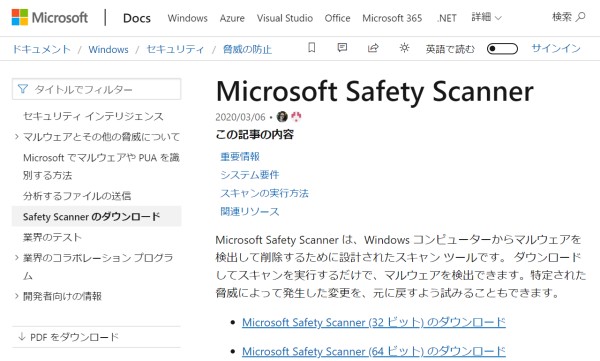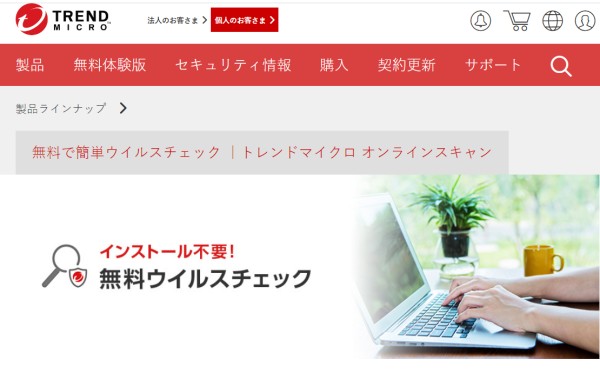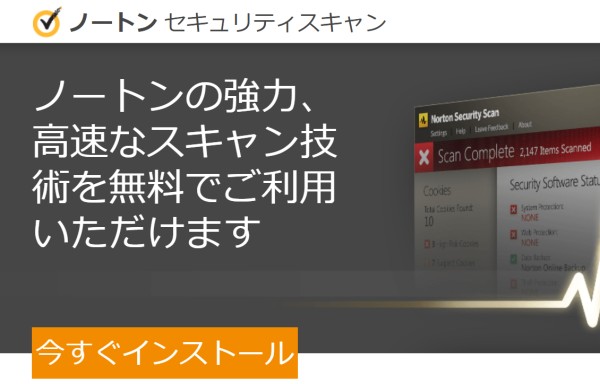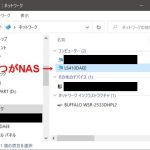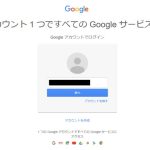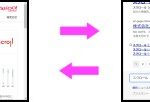取引先の会社からウィルスメールが送られてきました。
対処方法を調べましたので、今後、同様なケースに遭遇した方のために、感染有無の確認、駆除の方法についてまとめました。
記録として残しておきますので、参考になれば幸いです。
(更新:2020年11月21日)
目次
送られてきたメールの内容
下記が実際に送られてきたウィルスが添付されているメールです。
本来はメール全文をそのまま紹介したいところですが、ウィルス感染してメールを送信してしまった方の情報が分かってしまいますので、一部、黒塗りしています。
▼実際に受け取ったメールのキャプチャーです。
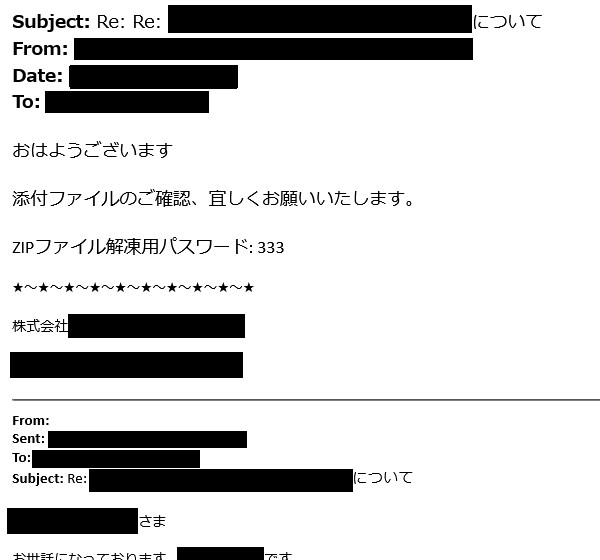
メール本文には、
「おはようございます 添付ファイルのご確認、宜しくお願いいたします。」
と記載があり、
「ZIPファイル解凍用パスワード」
の案内もありました。
実際にZIPファイルが添付されていまして、ことさらややこしいのがファイル名が送信された方の会社名となっている点です。
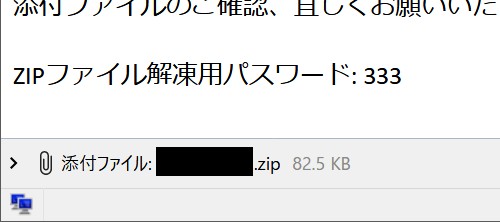
まず、このファイルを解凍すると、WORDのファイルが入っています。
そして、WORDファイルを開くと、マクロが起動してウィルスに感染するという仕組みです。
ウィルスの種類
ウィルスを受信してしまった私のPCは、windows10です。WINDOWSセキュリティーというマイクロソフトのアンチウィルスソフトが入っていて、このソフトがウィルスを検知してブロックしてくれていました。
WINDOWSセキュリティーは無料のため、性能を不安視する意見がネット上などで見受けられますが、今回の件に関してはしっかり動作していました。
ただし、ブロックした時にメッセージが何も表示されなかったため、ユーザーとしてはウィルスが検知されたこともブロックされたことも、知ることができませんでした。
(通知設定を全てONにしていますが、何も通知が無かった点は謎が残ります。)
▼こちらが実際のブロック履歴の情報です。日付、ディレクトリ構造は黒塗りとしています。
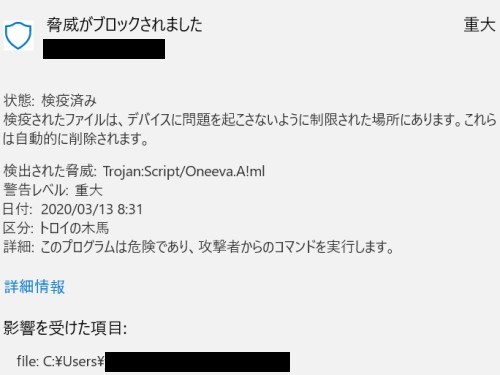
ウィルス名(トレンドマイクロではマルウェアと紹介)は、「Trojan:Script/Oneeva.A!m」です。
上記の画面の詳細情報をクリックすると、マイクロソフトの下記のページに飛びます。ただ、英語でやや分かり辛いです。
≫ Trojan:Script/Oneeva.A!ml threat description – Microsoft Security Intelligence
トレンドマイクロのページでは、日本語で紹介されています。
≫ Backdoor.Linux.BASHLITE.WL – 脅威データベース
なお、同様のメールで送られてくるウィルスが全て同じかどうかは断言できず、異なるウィルスが送られてくる可能性もあります。ウィルスの種類については、念のため、一例として捉えてもらった方が良いかもしれません。
同様の事象は発生しているが、発生元による案内は不親切
普段、仕事がら数十件のメールアドレスを扱っているため、迷惑メール、ウィルスメールには慣れていて、まず引っ掛かることはないのですが、今回は種々の要因が重なって開いてしまいました。
そして、開いた後に、送信者の方からウィルスを送ってしまった旨を連絡頂いたため、コンピューターウィルスへの感染の可能性が判明し、現状把握と必要な作業の調査を進めました。
調べてみると、同様の事象は数年前から発生していて、企業やショップが一般の方に送信したしまったケースがありました。
ウィルス添付メールを配信してしまった旨を説明されているページや文書がありましたので、「有難い!助かった!」と思ったのですが、その内容があまりにも不十分で無責任なものでした。
書いてある内容は、
「当方から送ったメールは開かず削除してください」
というものです。
これは、受け取った人たちがメールを100%開いていないことを前提とした案内です。つまり、開いてしまった人に対して、どんなウィルスを受け取っていて、どのような対処をすれば良いかが全く説明されていないものでした。
メールを開いていない人もいるでしょうけれど、当然、私のように開いてしまった人がいる可能性は十分あるわけです。そして、開いてしまった人こそ、被害を防ぎ、更なる拡散を防ぐために、適切な対処が必要となるわけです。
このように過去の事例があるにも関わらず、重要な情報が掲載されていませんでしたので、私個人で以下を調べる必要があり、仕事を中断して自力で進めました。
- ファイルを開いたことで、ウィルス感染があったのかどうか?
- ウィルス感染していた場合、どのように駆除するのか?
結論から言いますと、アンチウィルスソフトがしっかりブロックしてくれていました。そして、念のためアンチウィルスソフトによりPC内をフルスキャンし、更に念のため、別のアンチウィルスソフトでもフルスキャンを行いました。
そのため、ウィルス感染はなく、ウィルスもウィルスを運んできたメール・ファイルも削除し、クリーンな状態となりました。
ウィルスに感染してしまった可能性がある場合の対処方法
ウィルスに感染してしまった、または、その可能性があるという方は、ウィルスの有無をチェックして、あれば駆除することとなります。
PCにアンチウィルスが入っているか否かで対応が変わりますので、分けて説明します。
PCにアンチウィルスが入っている方
アンチウィルスソフトが入っている方は、まず、ウィルスをブロックしているかどうか、アンチウィルスソフトの動作履歴を確認しましょう。
ウィルスが検知されてブロックされていれば、ウィルス感染はありません。念のため、アンチウィルスの定義ファイルを最新化した後、PCのフルスキャンを実行しておくと更に安心です。
もし、ウィルスを検知した履歴が無い場合は、ウィルス感染の可能性があります。アンチウィルスの定義ファイルを最新化し、ウィルスの検出と駆除を行ってください。
ウィルスの検出が無かった場合、感染が無かったこととなりますが、念のため、この後で紹介する無料のオンラインスキャンツールを使って、二次チェックを行っておくことをオススメします。医療のセカンドオピニオンと同じ意味合いです。その場合、PCに入れているアンチウィルスソフトとは別の会社のもので検査してみてください。
PCにアンチウィルスが入っていない方
PCにアンチウィルスが入っていない方は、基本的にアンチウィルスソフトを導入することをおすすめしますが、まずはウィルス感染有無の検査と駆除が優先されます。
以降に紹介する無料のオンライスキャンを利用して、ウィルス感染有無の検査と駆除を行いましょう。
ウィルス感染有無の検査と駆除が終了した後は、再び同様の事態が発生する場合に備え、アンチウィルスソフトを導入することをおすすめします。
アンチウィルスソフトの紹介
アンチウィルスは、PCにインストールして常時PCを保護してくれるアンチウィルスソフトと、一時的にウィルス感染有無をチェックする無料オンラインスキャンがあります。
基本的には、常時PCを保護してくれるアンチウィルスソフトをPCに入れて、常に動作させておくことが重要です。
一方、無料オンラインスキャンは、ウィルスの感染有無をチェックしてくれますが、PCを常時保護してくれるものではありません。あくまで、感染が疑われた際のチェックでしかありません。
アンチウィルスソフト
アンチウィルスソフトは、ノートンかウィルスバスターのどちらかを入れておけば間違いないでしょう。
どちらも非常に優れたアンチウィルスソフトです。
ウィルスバスター
パソコンやスマートフォン、タブレットに好きな組み合わせで、3台までインストールできます。個人的な好みとしては、価格面や使いやすさから、ウィルスバスターをオススメします。
ノートン
世界で一番売れているアンチウィルスです。ノートン360は1台、3台、5台とあり、ご自分の端末保有数に合わせてプランを選べます。
無料オンラインスキャン
無料のオンラインスキャンは、基本的にウィルスの検出のみのものが多く、駆除まで対応しているものは限られます。
ここでは3種類の無料オンラインスキャンを紹介しますが、駆除まで行いたい方は最初のマイクロソフトのものを利用しましょう。
検出のみであれば、アンチウィルス専門会社のものが安心感がより高まりますので、トレンドマイクロかノートンをオススメします。
Microsoft Sefety Scanner
Microsoft Safety Scanner は、名前の通りマイクロソフトが提供するオンラインスキャンツールです。WindowsのPCからマルウェアを検出して削除まで行ってくれます。
利用方法は、Microsoft Safety Scannerのサイトからツールをダウンロードして実行します。
トレンドマイクロ オンラインスキャン
トレンドマイクロ オンラインスキャンは、PC内のウィルスを検出してくれる無料ツールです。
利用方法は、トレンドマイクロ オンラインスキャンのサイトからツールをダウンロードして実行します。
ノートンセキュリティスキャン
ノートン セキュリティスキャンは、PC内のウィルスを検出してくれる無料ツールです。
利用方法は、ノートン セキュリティスキャンのサイトからツールをダウンロードして実行します。
まとめ
「Trojan:Script/Oneeva.A!m」ウィルスについて、ウィルスの種類、感染経路、そして、感染有無のチェックと駆除について取り上げました。
ウィルス感染の疑いがある場合は、一早く感染有無をチェックし、必要に応じて駆除が必要となります。
アンチウィルスが無い場合は無料のオンラインツールが有用ですので、上記で紹介したものを参考にしてみてください。